wps切换协作模式的教程
时间:2023-04-27 08:54:52作者:极光下载站人气:493
wps软件是许多用户很喜欢的一款办公软件,也受到了不少用户的称赞,当用户在使用这款办公软件时,可以发现其中的功能是很强大的,能够很好的满足用户的编辑需求,因此wps软件收获了大量的用户群体,当用户在wps软件中编辑表格文件时,应该怎么来设置多人同步填写呢,这个问题其实很好解决,用户直接在wps软件中使用在线协作功能即可解决问题,直接在菜单栏中找到会员专享选项并点击更多选项,随后将其中的更多板块中找到在线协作功能即可解决问题,用户就可以进入到协作页面上来共同编辑表格文件,那么接下来就让小编来向大家介绍一下wps软件切换协作模式的方法步骤吧,希望用户能够喜欢。
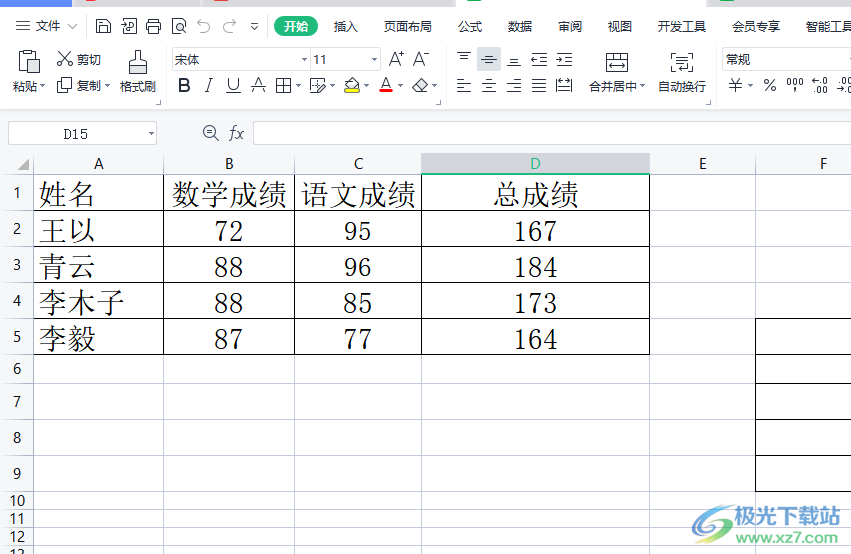
方法步骤
1.用户在wps软件中打开表格文件,并来到编辑页面上来进行设置
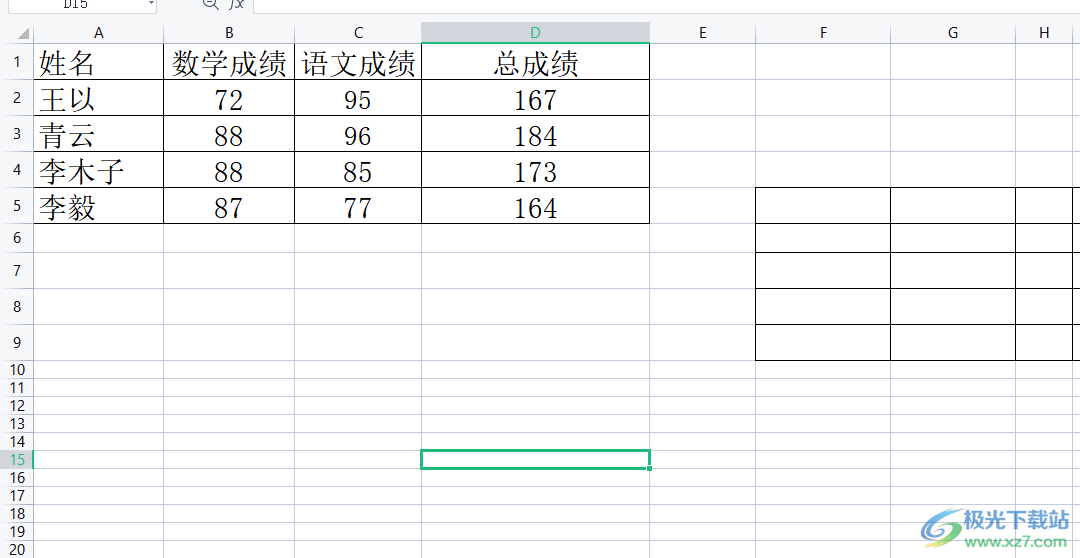
2.接着用户点击菜单栏中的会员专享选项,将会显示出相关的选项卡,用户选择其中的更多选项
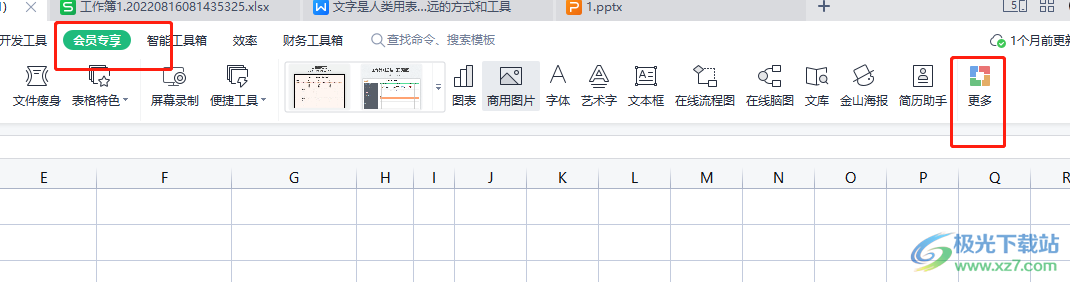
3.这时用户在打开的表格特色功能窗口中,可以看到显示出来的在线协作选项,用户点击进入到新页面
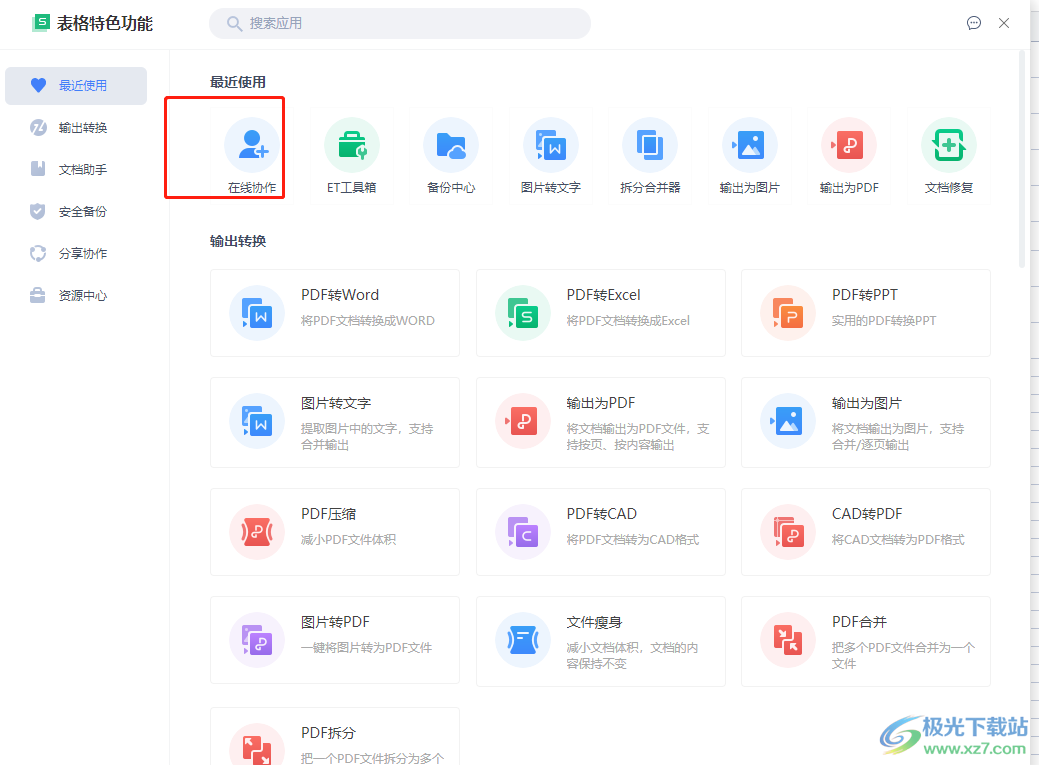
4.此时用户来到金山文档的协作页面上,就可以开始邀请他人来一起编辑表格文件了
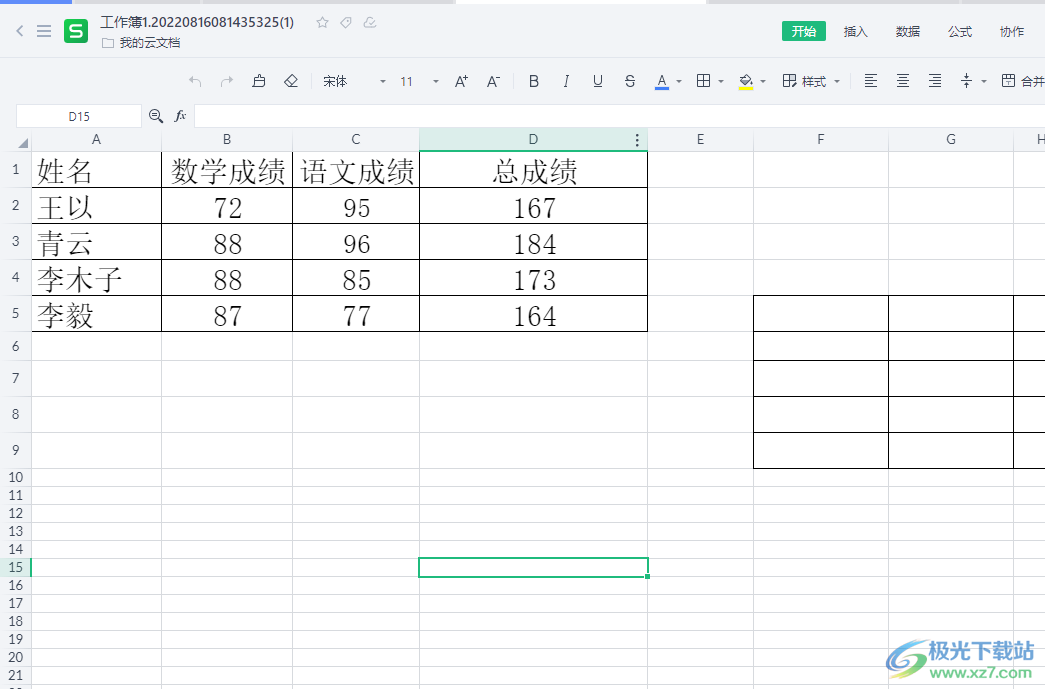
5.并且在页面上方的菜单栏中,用户点击协作选项,将会显示出相关的选项卡,用户可以看到有写评论、列全新,文档定稿等功能
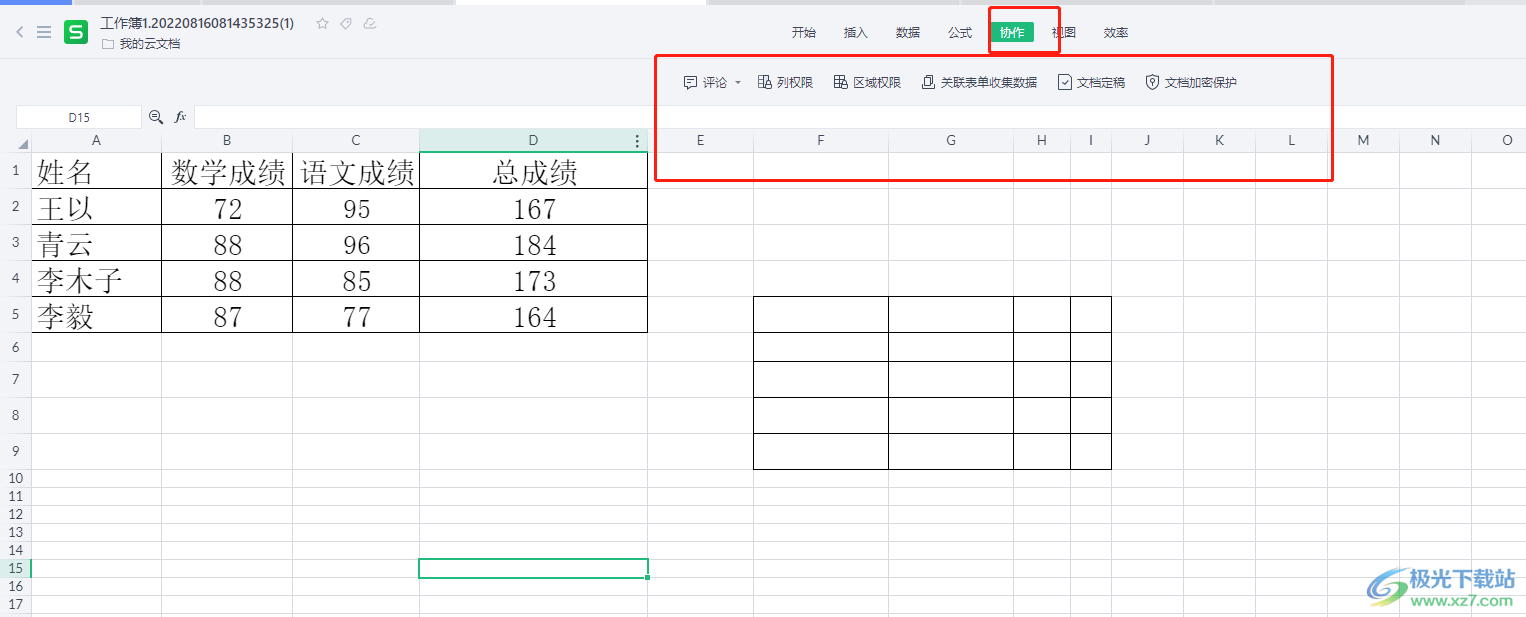
以上就是小编对用户提出问题整理出来的方法步骤,用户从中知道大致的操作过程为点击会员专享——更多——在线协作——协作这几步吗,方法简单易懂,因此感兴趣的用户快来看看小编整理出来的教程吧,一定可以解决好这个问题的。

大小:240.07 MB版本:v12.1.0.18608环境:WinAll
- 进入下载
相关推荐
相关下载
热门阅览
- 1百度网盘分享密码暴力破解方法,怎么破解百度网盘加密链接
- 2keyshot6破解安装步骤-keyshot6破解安装教程
- 3apktool手机版使用教程-apktool使用方法
- 4mac版steam怎么设置中文 steam mac版设置中文教程
- 5抖音推荐怎么设置页面?抖音推荐界面重新设置教程
- 6电脑怎么开启VT 如何开启VT的详细教程!
- 7掌上英雄联盟怎么注销账号?掌上英雄联盟怎么退出登录
- 8rar文件怎么打开?如何打开rar格式文件
- 9掌上wegame怎么查别人战绩?掌上wegame怎么看别人英雄联盟战绩
- 10qq邮箱格式怎么写?qq邮箱格式是什么样的以及注册英文邮箱的方法
- 11怎么安装会声会影x7?会声会影x7安装教程
- 12Word文档中轻松实现两行对齐?word文档两行文字怎么对齐?
网友评论